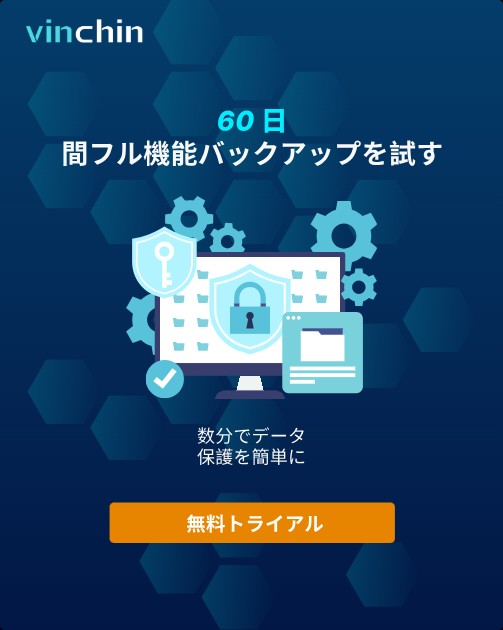-
Hyper-VでVMをクローンする必要がある理由
-
Windows Admin CenterでHyper-Vの仮想マシンを直接クローンする方法
-
Hyper-V マネージャーでVMテンプレートを作成してクローンVMを作成するには?
-
Hyper-VでPowerShellを使用してVMをクローンする方法
-
Hyper-Vの仮想マシンをVinchin Backup & Recoveryでバックアップおよび復元する方法
-
Hyper-V仮想マシンの複製に関するよくある質問
-
まとめ
Hyper-V は人気の高いサーバー仮想化ソリューションです。Windows 10、Windows Server など、Windows オペレーティングシステム上で簡単に有効にできます。Hyper-V の日常的な使用において、場合によっては VM バックアップ や移行のために仮想マシンのクローンを作成する必要があります。
Hyper-VでVMをクローンする必要がある理由
仮想環境の特徴の1つは柔軟性です。新しいVMが頻繁に作成され、古いVMが頻繁に移動されます。ホストでいくつかのアプリケーションが必要な場合、アプリケーションの移行には時間がかかり、手順も複雑になります。VM全体をクローンすることで、VMの構成やアプリケーションのインストール手順を省略できるため、時間を節約できます。
Windows 管理センターを使用すると Hyper-V VM を直接クローンできますが、引き続き Hyper-V マネージャーで Hyper-V テンプレートを作成する方法を習得することをお勧めします。
一度限りのクローンを除いて、Hyper-V レプリカが通常どのようにHyper-V VMをセカンダリデータセンターに複製して、更なるデータ保護を行っているかを知ることもできます。
Windows Admin CenterでHyper-Vの仮想マシンを直接クローンする方法
Windows Admin Centerは、Windowsサーバーを管理するための、ローカルに展開されたブラウザベースのアプリケーションです。仮想マシンの直接クローン機能をサポートしていますが、サーバーにダウンロードしてインストールする必要があります。
1. ツールで仮想マシンを選択 > Hyper-V VMを見つけて > 管理を選択
2. パネル上で複製をクリックします
3. 名前を付けて保存場所を選択します
4. タスクを確認する
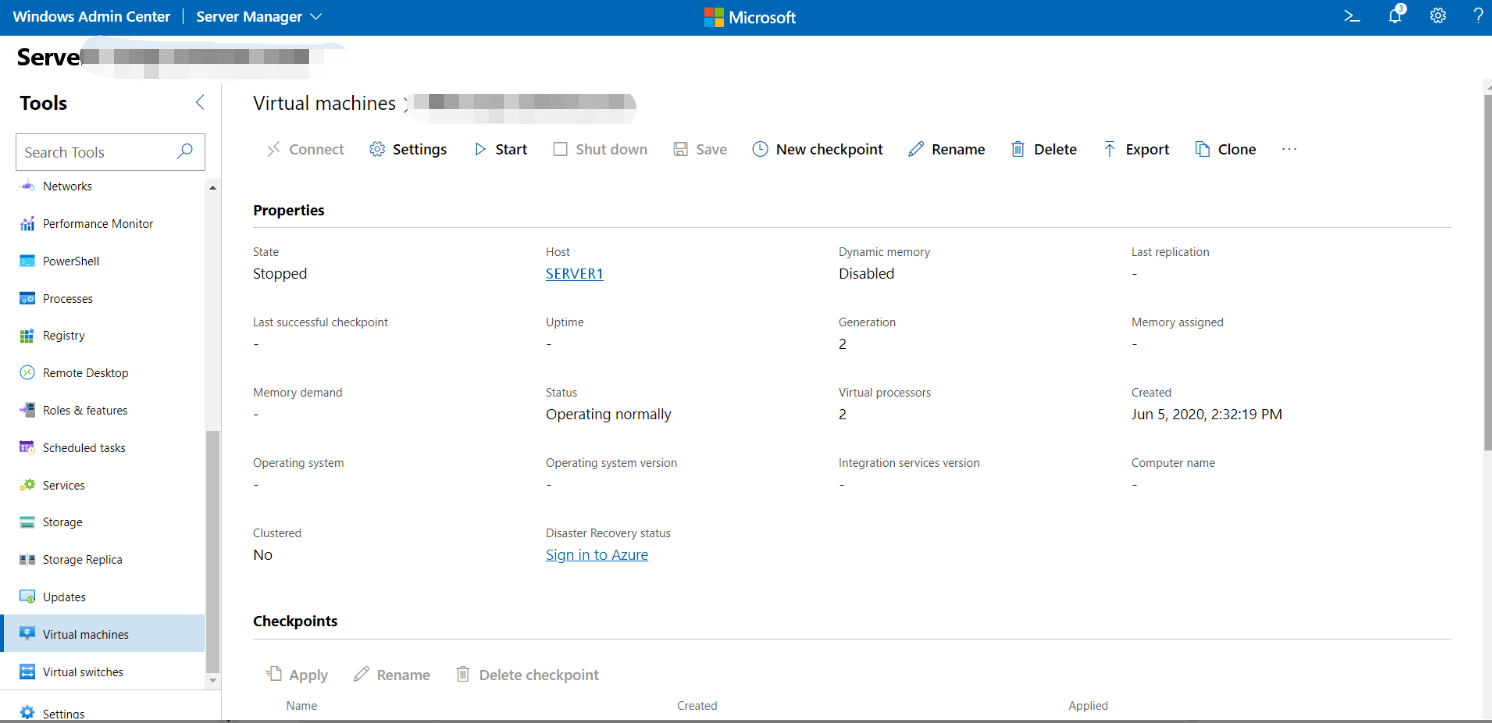
Hyper-V マネージャーでVMテンプレートを作成してクローンVMを作成するには?
Hyper-VマネージャーはHyper-V管理のためのGUIです。VMクローン用のオプションはありませんが、その代わりに回避策として、1台のホストからVMをエクスポートする方法と、その後に他のホストへVMをインポートする方法があります。
VMをインポートする場合、3つのインポートタイプがあります。仮想マシンをその場で登録する(既存の固有IDを使用)、仮想マシンを復元する(既存の固有IDを使用)、および 仮想マシンをコピーする(新しい固有IDを作成)。元のホスト上でVMをインポートする場合、元のVMがホスト上にまだ存在しているときは仮想マシンをコピーする のみを選択できます。
WindowsのVMを頻繁に複製する必要がある場合、VMテンプレートを作成することで、VMをインポートする際により多くの選択肢を持つことができます。これには、VMをエクスポートする前にWindowsに内蔵されているアプリケーションであるSysprepを実行して、WindowsイメージからVMのセキュリティ識別子(SID)を含む特定の情報を削除しておく必要があります。
システム準備を実行:
このアプリケーション はディレクトリ内の C:WindowsSystem32sysprep で見つけることができます。%WINDIR%system32sysprep を実行してフォルダーを開くこともできます。
フォルダー内でsysprep.exeをクリックして開きます。 システムの初期設定 (OOBE) を実行する を選択し、Generalize をチェックし、シャットダウン オプション で シャットダウン を選択することが推奨されます。 物理マシンの場合、この操作は顧客に提供するPCの準備に使用されます。 仮想マシンの場合、この操作により後で簡単にVMをエクスポートして複製できるようになります。
注意: システム情報をSysprepで削除した後、初めて新しいマシンにログインするのに少し時間がかかり、Windowsへようこそ の画面が表示されます。
Windowsの仮想マシンでSysprepを実行した後、Hyper-V マネージャーを使用して、それを使って仮想マシンのテンプレートを作成できます。
Hyper-V マネージャーから仮想マシンをエクスポート:
Hyper-V マネージャーは、実行中のマシンをエクスポートできます。
1. Hyper-V マネージャーで仮想マシンを右クリックし、エクスポート を選択します
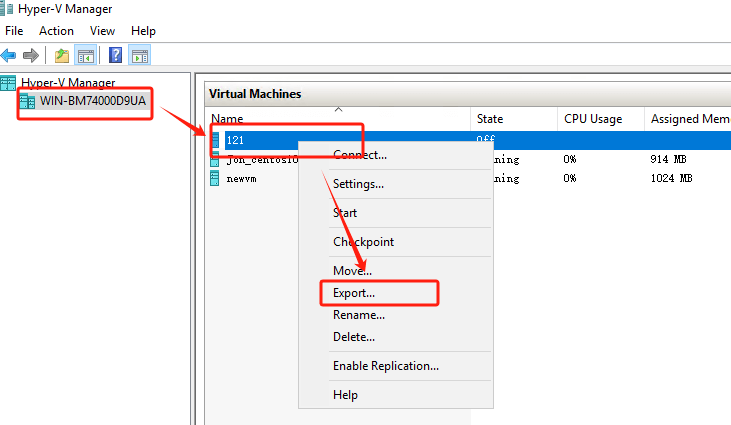
2. 仮想マシンのエクスポート先ディレクトリを指定 > エクスポート をクリック
Hyper-V マネージャーを使用して仮想マシンを複製する:
1. ホストを右クリック > 仮想マシンのインポート を選択
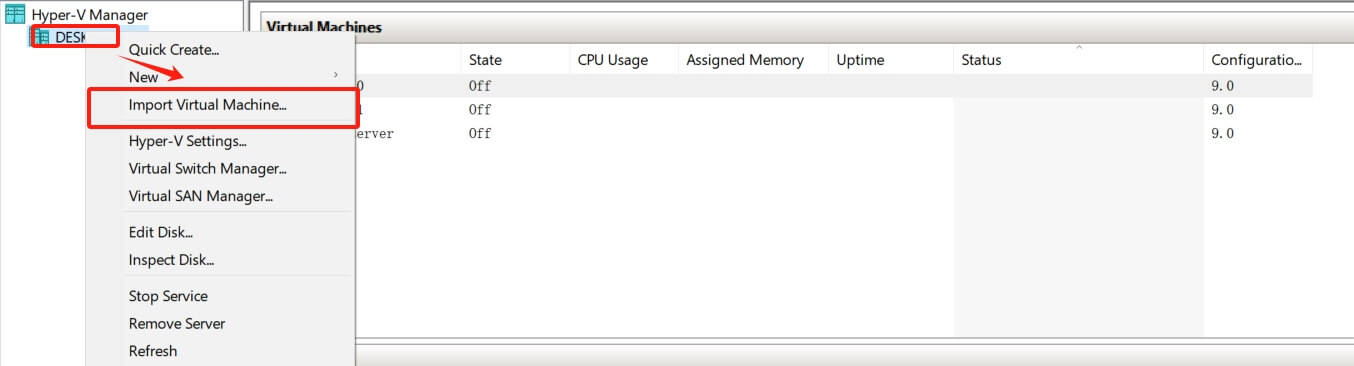
2. 仮想マシン インポート ウィザード が開きます > 次へ をクリックします
3. 仮想マシンのエクスポートを選択 > 次へ をクリックします
4. インポートする仮想マシンを選択 > 「次へ」をクリックします
5. インポートタイプ を選択 > 次へ をクリックします
6. 設定やチェックポイントなどのフォルダーを選択 > 「次へ」をクリック
7. VHDを保存するフォルダーを選択 > 次へ をクリック
8. サマリーを確認 > 完了 をクリック
Hyper-VでPowerShellを使用してVMをクローンする方法
Hyper-Vマネージャーでのエクスポートおよびインポート手順は、PowerShellを使用して実行することもできます。
Hyper-V VMをエクスポートするには、以下のコマンドを入力してください:
Export-VM -Name <仮想マシン名> -Path <パス>
VMをHyper-Vホストにインポートするには、インポートの種類を選択し、以下の対応するコマンドを入力してください:
現地登録:
Import-VM -Path 'C:<vm export path>2B91FEB3-F1E0-4FFF-B8BE-29CED892A95A.vmcx'
復元:
Import-VM -Path 'C:<vm export path>2B91FEB3-F1E0-4FFF-B8BE-29CED892A95A.vmcx' -Copy -VhdDestinationPath 'D:Virtual MachinesWIN10DOC' -VirtualMachinePath 'D:Virtual MachinesWIN10DOC'
コピーとしてインポート:
Import-VM -Path 'C:<vm export path>2B91FEB3-F1E0-4FFF-B8BE-29CED892A95A.vmcx' -Copy -GenerateNewId
Hyper-Vの仮想マシンをVinchin Backup & Recoveryでバックアップおよび復元する方法
Vinchin Backup & Recovery はHyper-V向けのプロフェッショナルで信頼性の高いバックアップおよびディザスタリカバリーソリューションであり、Hyper-Vの仮想マシンを他のホストにクローンするためにも利用可能です。ユーザーは直感的なWebコンソールから、Hyper-V VMをエージェントレスにバックアップし、そのバックアップデータを使って任意のHyper-Vサーバーに復元したり、さらには他の仮想化ホストへHyper-V VMを移行することが可能です。
たとえば、Hyper-V VMのバックアップ ジョブを作成する場合:
1. Hyper-V VM を選択します

2. バックアップ先を指定する

3. バックアップ戦略の選択

4. 仕事の提出

Vinchin Backup & Recovery は数千社の企業に選ばれており、こちらから60日間のフル機能無料トライアルを始めることもできます。また、お問い合わせより要望を送信していただければ、貴社に合ったソリューションをご提案いたします。当社は世界中の信頼できる企業と提携しており、現地でのビジネスをご希望の場合はこちらから現地のパートナーをお選びいただけます。
Hyper-V仮想マシンの複製に関するよくある質問
1. Hyper-Vの仮想マシンを他のコンピューターにコピーすることはできますか?
はい、Hyper-V VM を抽出して別のコンピューターにフォルダーごとインポートすることで、簡単にコピーできます。
2. Hyper-Vで実行中の仮想マシンを複製できますか?
実行中のHyper-V仮想マシンのフォルダーをエクスポートすることは可能ですが、データの不整合や仮想マシンのクラッシュを引き起こす可能性があるため、実行中のHyper-V仮想マシンをクローンすることは推奨されません。
3. Hyper-V レプリカを作成できますか?
はい、Hyper-V レプリカを使用してディザスタ リカバリを実行できます。また、Hyper-V レプリカをセットアップする方法を段階的に説明するガイドがあります。
まとめ
アプリケーションのクローン作成には多くの時間がかかる場合があります。そのため、時間短縮のためにHyper-V環境で仮想マシン全体をクローンできます。同じ仮想マシンを頻繁にクローンする必要がある場合は、Hyper-Vマネージャーを使用してHyper-V VMテンプレートを作成することができます。
Vinchin Backup & Recovery は Hyper-V VM のクローン作成だけでなく、仮想環境への包括的な保護も提供します。無料トライアルをお見逃しなく。
共有: